【SecureCRT中文激活版下载】SecureCRT激活版 v8.5.4.1943 中文版
软件介绍
SecureCRT中文破解版是一款可以在win系统、UNIX和VMS三大系统中起到连接运行作用的软件,软件通过VCP命令为用户们带来加密的文件传输工作,软件传输有自动配适主机特性、打印、屏幕尺寸智能调节和颜色设置等等特点,这时的用户会有更好的会话管理和工作效率,快来下载SecureCRT中文破解版试试吧!
SecureCRT中文破解版能够解决用户网络服务过程中的问题,在网络上传输数据和口令登录等等信息本来就很不安全,因此软件在这个上传和下载过程中,为用户们分享了绝对安全的保密措施,并且软件的传输速度非常快,有需要的小伙伴,可以在进行SecureCRT中文版下载。
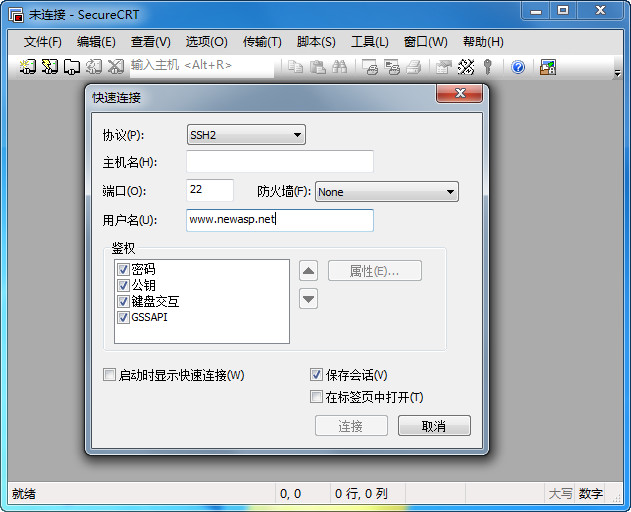
软件特色
【广泛的终端仿真】
VT100,VT102,VT220,ANSI,SCO ANSI,Xterm,Wyse 50/60,和 Linux console 仿真(带有 ANSI 颜色)。
【优秀的会话管理特性】
新的带标签的用户界面和 Activator 托盘工具,最小化桌面的杂乱。会话设置可以保存在命名的会话中。
【协议支持】
支持 SSH1,SSH2,Telnet,RLogin,Serial,和 TAPI 协议。
【Secure Shell】
Secure Shell 加密登录和会话数据,包括以下支持:
端口转发使 TCP/IP 数据更安全
口令,公钥,键盘交互和 Kerberos 验证
AES,Twofish,Blowfish,3DES,RC4,和 DES 加密
X11 转发
【文件传输工具】
VCP 和 VSFTP 命令行公用程序让使用 SFTP 的文件传输更安全。
【脚本支持】
支持 VBScript 和 JScript 脚本语言。
SecureCRT使用教程
1、SecureCRT 配置颜色操作说明?
直接修改全局选项,以免每加个服务器都要重新设置一次:
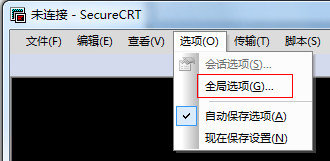
全局设置:
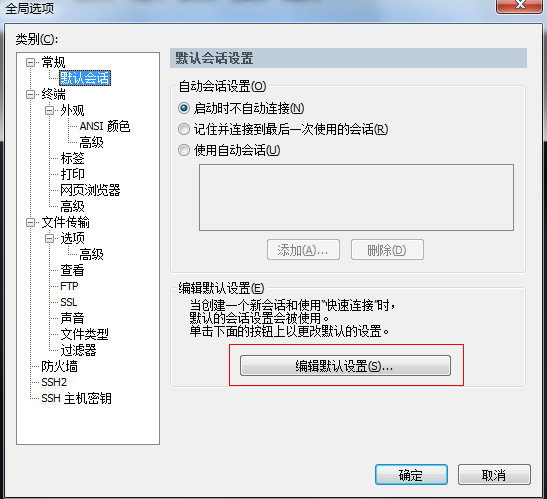
键盘方案的选择:终端——》仿真
终端选择“Linux”, 勾选“ANSI颜色” 和 “使用颜色方案”,终端颜色配置请见下面后续…
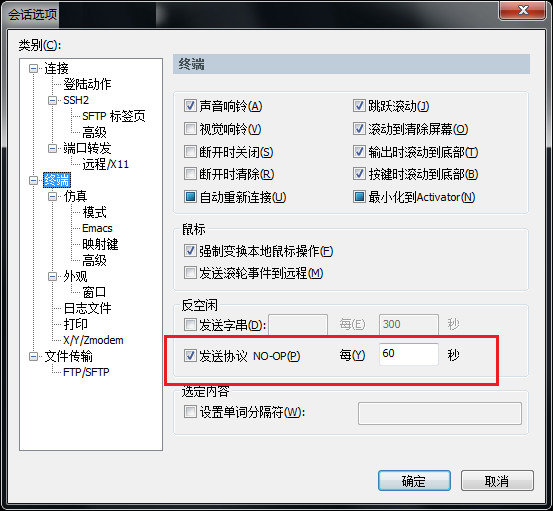
注意颜色方案选“白 / 黑”,设置字体大小:字体(F)
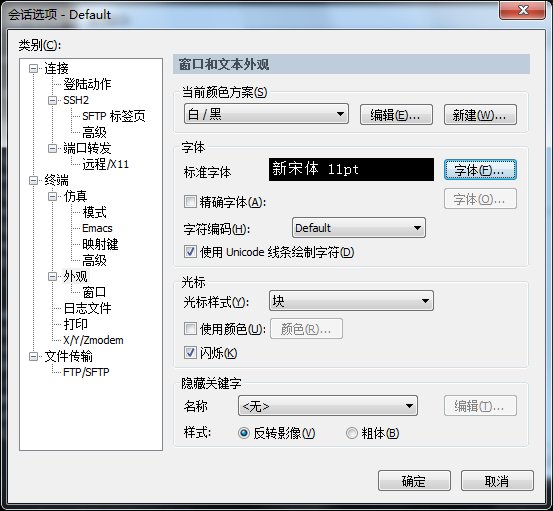
如果出现中文乱码,修改上面的“字符编码(H)“,一般为”UTF-8“
注意下面的字符集一定要选择“中文 GB2312 ” :(中文选用,英文不必)
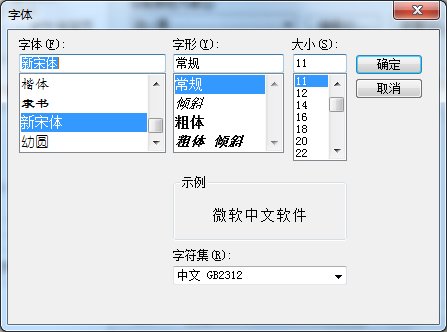
配置完后,登录终端默认颜色如下:
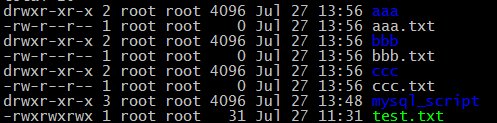
终端全局颜色设置:
Options ——》 Global Options ——》 Terminal ——》 Appearance ——》 ANSI Color
设置 “Bold Colors” 蓝色的颜色为自己喜欢的清晰颜色,如下图:
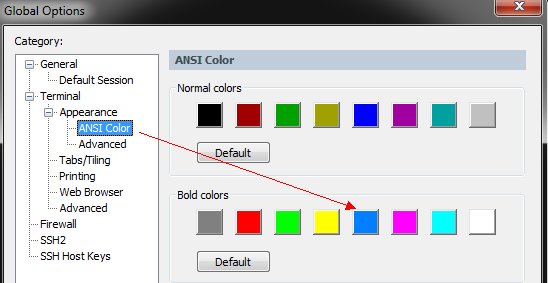
配出来的效果:
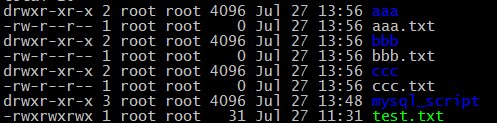
注: shell 脚本中的颜色,也会由深蓝色变为上面的淡蓝色,如下图:
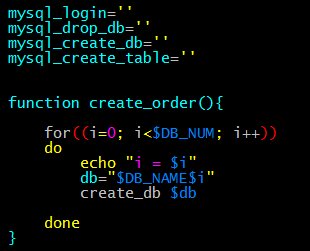
SecureCRT连接后如果稍长时间不用就会掉线,往往会造成工作状态的丢失。如下设置可以始终保持SecureCRT的连接:
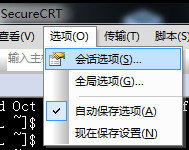
大显示器上若SecureCRT显示不能占满整个屏幕,可通过 Global Options/Terminal/Appearance/Maximum columns 来调整:
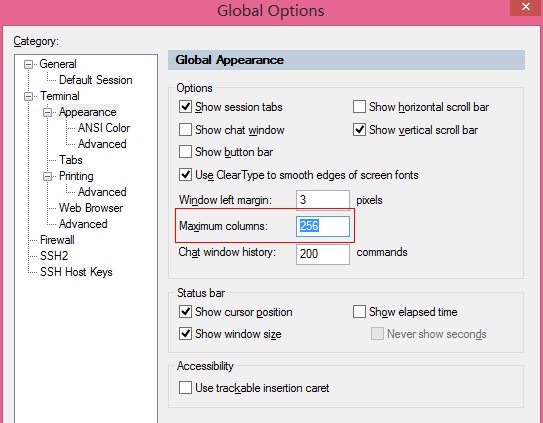
2、SecureCRT 上传下载
SecureCR下的文件传输协议有:ASCII、Xmodem、Ymodem、Zmodem
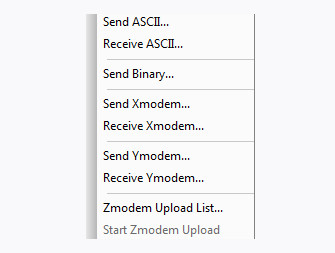
文件传输是数据交换的主要形式,在进行文件传输时,为使文件能被正确识别和传送,我们需要在两台计算机之间建立统一的传输协议,这个协议包括了文件的识别、传送的起止时间、错误的判断与纠正等内容。常见的传输协议有以下几种:
1)ASCII:这是最快的传输协议,但只能传送文本文件。
2)Xmodem:这种古老的传输协议速度较慢,但由于使用了CRC错误侦测方法,传输的准确率可高达99.6%。
3)Ymodem:这是Xmodem的改良版,使用了1024位区段传送,速度比Xmodem要快。
4)Zmodem:Zmodem采用了串流式(streaming)传输方式,传输速度较快,而且还具有自动改变区段大小和断点续传、快速错误侦测等功能。这是目前最流行的文件传输协议。
除以上几种外,还有Imodem、Jmodem、Bimodem、Kermit、Lynx等协议,由于没有多数厂商支持,这里就略去不讲。
SecureCRT可以使用Linux下的zmodem协议来快速的传送文件,你只要设置一下上传和下载的默认目录就行
options->session options ->Terminal->Xmodem/Zmodem 下,在右栏Directories设置上传和下载的目录:
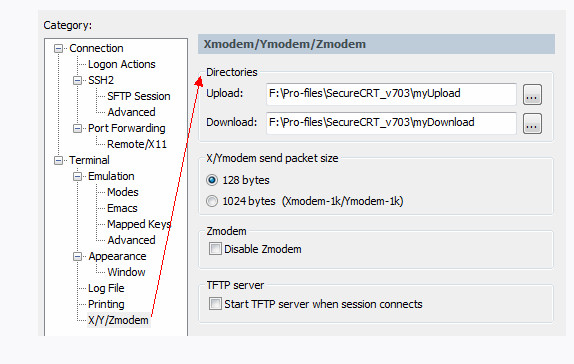
3、上传文件
使用Zmodem从客户端上传文件到linux服务器
1)先用SecureCRT登陆Linux终端的目录下,该目录是你存放上传文件的目录
2)在Linux下选中你要放置上传文件的路径,并在此目录下然后输入rz命令,SecureCRT会弹出文件选择对话框,在查找范围中找到你要上传的文件,按Add按钮;然后OK,就可以把文件上传到linux上了。
3)或者在Transfer->Zmodem Upoad list弹出文件选择对话框,选好文件后按Add按钮;然后OK,窗口自动关闭;最后在linux下选中存放文件的目录,输入rz命令;Liunx就把那个文件上传到这个目录下了。
4、下载文件
使用Zmodem下载文件到客户端:
sz filename
zmodem接收可以自行启动,下载的文件存放在你设定的默认下载目录下(上图 Directories设置上传和下载的目录 设置的目录)
rz,sz是Linux/Unix同Windows进行ZModem文件传输的命令行工具,
Windows端只要支持ZModem的telnet/ssh客户端,SecureCRT就可以用SecureCRT登陆到Unix/Linux主机(telnet或ssh均可)
1) 上传:运行命令rz,是接收文件,SecureCRT就会弹出文件选择对话框,选好文件之后关闭对话框,文件就会上传到当前目录
2) 下载:运行命令sz file1 file2就是发文件到windows上(保存的目录是可以配置) 比ftp命令方便多了,而且服务器不用再开FTP服务了
注: 如果rz、sz命令无效,所以请大家先安装 rzsz-0.12.20-853.2.i586.rpm
更新日志
一、新功能:
增加了对curve25519-sha256密钥交换算法的支持。
二、缺陷修正:
如果OpenSSH格式密钥是手动添加到主机密钥的数据库,当试图连接到主机时,SecureCRT崩溃用了那个键。
如果会话管理器被固定,而活动会话具有关键字。
高亮显示,选择“关键字”关闭突出显示“从选项菜单,然后会话管理器隐藏,关键字突出显示重新启用。
Windows:在命令窗口中,如果选项“发送字符”。
设置后,按CTRL+A选中的所有文本中命令窗口,而不是将CTRL+A发送到会话。
Windows:当使用鼠标滚轮滚动会话输出时,出现。
终端区域的死点,滚动停止,如果鼠标光标被定位在那里。
Windows:试图显示激活器的关于框导致。
三、要显示的错误消息:
Mac/Linux:如果会话管理器被解除和重新停靠。
四、终端区域大小改变:
Mac: SecureCRT可能崩溃,如果一个会话有一个依赖的会话和两个会话都保存了错误的密码,而且是错误的。
五、尝试连接到会话时输入密码:
Mac:如果CTRL+<向下箭头>用于选择多个文件夹中的会话管理器或连接对话框,然后按箭头键,无法清除所选内容。
破解安装教程
一、安装
1、下载解压,得到64位和32位的securecrt8.0原程序和注册机,用户可以根据需要选择安装,安装较为简单,直接一直点击next即可。
二、破解(破解过程中不要打开软件)
1、安装好软件后,在软件包中找到注册机,点击复制。
2、找到软件的文件位置,可以右击软件快捷方式属性,点击打开文件位置(默认地址为:C/Program Files/VanDyke Software/Clients),将注册机粘贴到文件夹中(文件移动可能会需要管理员权限,点击继续即可)。
3、复制好注册机后,在软件文件夹中打开注册机(要以管理员模式运行注册机,不然无法破解)。
4、点击注册机中的Patch按钮,会弹出一个文件选择框,选择文件夹中的软件启动文件SecureCRT.exe,点击打开破解。
5、点击确定。
6、点击确定后,又会弹出一个文件选择框,选择里面的LicenseHelper.exe文件,点击打开破解。
7、再次点击确定。
8、打开软件,点击ok。
9、点击Enter license Data按钮开始注册软件。
10、将注册机中的name栏中的字符复制进软件注册框中选择下一步。
11、然后软件会显示报错,无法注册,这时点击软件注册界面中的Enter license Manually按钮。
12、再讲将注册机中的Name,Company框中的字符复制到注册界面中的对应框中,点击下一步。
13、再将注册机中的Serialmumber,License key中的字符复制进入注册界面中的对应框中,点击下一步。
14、再将注册机中的lssue date栏中的字符复制到注册界面中的对应框中,点击下一步。
15、破解完成。
16、打开软件。
下载仅供下载体验和测试学习,不得商用和正当使用。
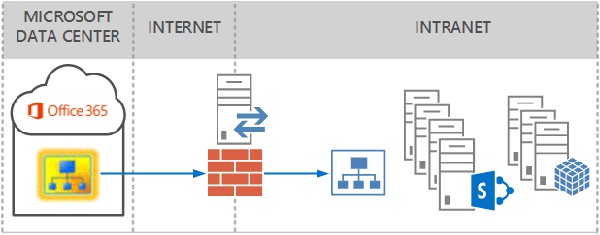
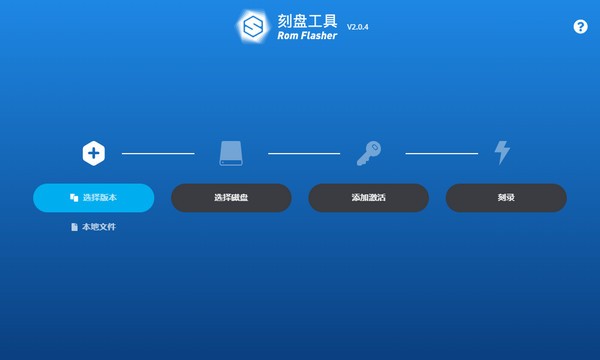
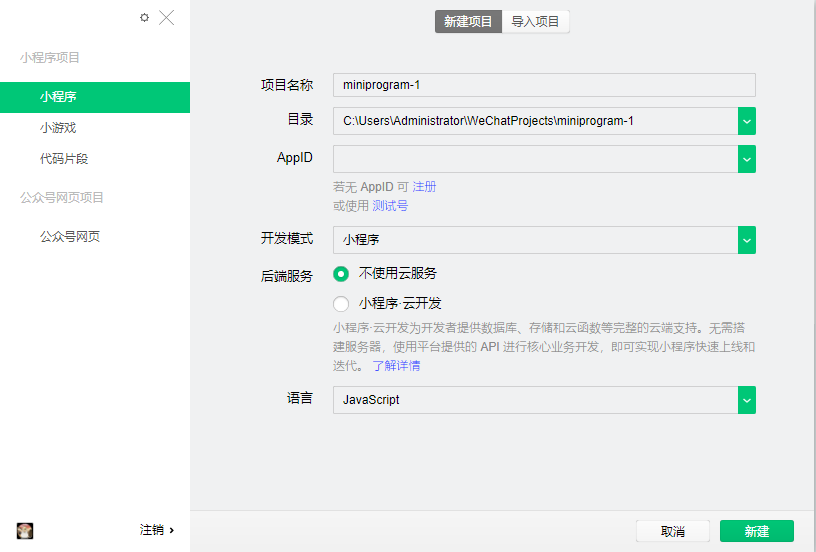
发表评论